Применение стилей
Имейте в виду также следующее. Если вы задали стиль вида, скажем, H1 .right (гибрид стилевого класса и переопределения тега), Dreamweaver отобразит его как right в списке стилей. При этом он позволит вам присвоить его любому элементу страницы, что будет неправильно, т. к. этот стиль будет работать только в теге <H1>. Очень досадно, но если вы используете в своих страницах подобные гибридные стили, вам придется самим помнить о них и выполнять только корректные присвоения.
Так как же применить стилевой класс к элементу страницы? Если у вас открыта панель CSS Styles, вам достаточно только выбрать нужный стиль в списке. Естественно, перед этим вы будете должны выделить в окне документа элемент страницы, к которому хотите применить стилевой класс.
Давайте поставим текстовый курсор на заголовок нашей страницы и щелкнем по стилевому классу centered. После этого выделим слова "Web-страничка" и щелкнем по стилевому классу red. Что получится? (Ответ см. на рис. 10.26.)
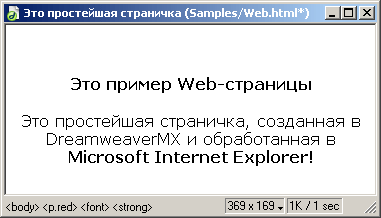
Рис. 10.26. Страница 10.2.htm после применения стилевых классов centered и red
Теперь поставьте текстовый курсор куда-нибудь на текст заголовка и взгляните на окно CSS-стилей. Dreamweaver подсветит в списке стилевой класс сentered. То же самое произойдет с классом red, если вы поместите текстовый курсор на выделенную красным надпись. Таким образом, вы всегда будете знать, с помощью какого стилевого класса отформатирован тот или иной элемент страницы.
Но что делать, если панель CSS Styles у вас закрыта? Специально для такого случая в меню Text и контекстном меню предусмотрено подменю CSS Styles. В верхней части этого подменю перечислены все созданные вами к этому моменту стилевые классы. Выбранный класс будет выделен галочкой. Само собой, также присутствует пункт None, позволяющий убрать форматирование с использованием стилевого класса.
Вообще, Dreamweaver (как и многие популярные Windows-приложения, например, Microsoft Word) ценен тем, что почти любое действие в нем можно выполнить несколькими различными способами. Вам остается только выбрать тот способ, который придется вам больше по душе.